Table of Contents
Einführung
Sie möchten wissen, wie Sie den Tumblr Dunkler Modus aktivieren können? Damit wird die Website tagsüber und nachts angenehmer für deine Augen. Dann bist du auf der richtigen Hilfeseite. Auf dieser Hilfeseite wird erklärt, was Tumblr ist und wie Sie dieses Dunkler Modus-Thema aktivieren können.
Was ist Tumblr?
Tumblr ist eine amerikanische Microblogging- und Social-Networking-Website, die im Jahr 2008 gegründet wurde. Sie wurde von David Karp gegründet und ist heute im Besitz des Unternehmens Automattic. Das Unternehmen ist auch für den Eigentümer der Website WordPress.com bekannt. Tumblr ist ein Dienst, der es Nutzern ermöglicht, Multimedia- und andere Inhalte in einem Blog in Kurzform zu veröffentlichen. Die Nutzer können den Blogs anderer Nutzer folgen. Blogger können ihre Blogs auch privat gestalten.
Ein Großteil der Inhalte der Website wird von ihren Nutzern erstellt. Mit Stand vom 20. Februar 2021 hat Tumblr 505 Millionen Blogs.
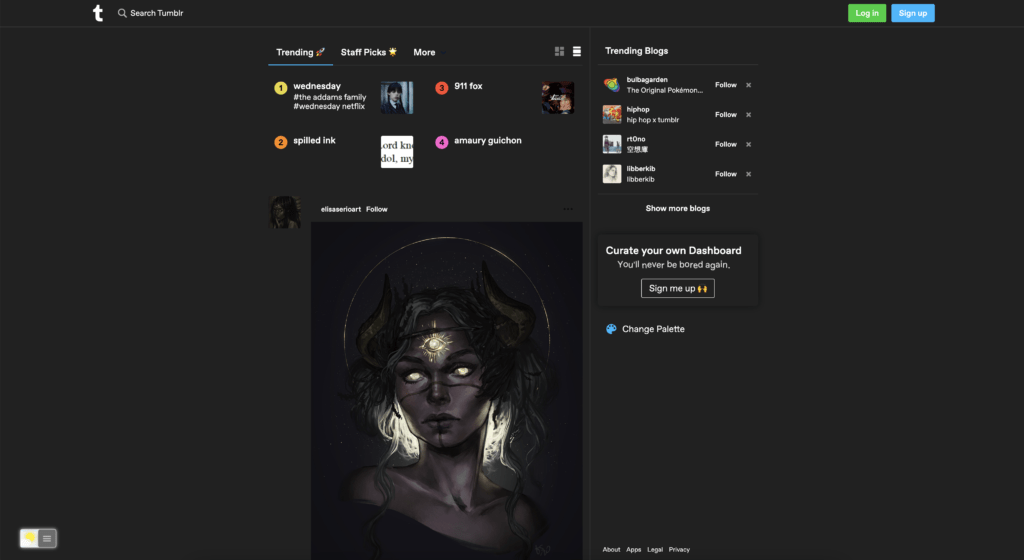
Was ist der Tumblr Dunkler Modus?
Der dunkle Modus ist eine Funktion, die das Farbschema der Tumblr-Benutzeroberfläche ändert, um die Augen zu schonen, insbesondere in schwach beleuchteten Umgebungen. Die Hintergrundfarbe wechselt von Weiß zu Schwarz oder Dunkelgrau, mit weißem oder hellfarbigem Text.
Wie funktioniert der dunkle Modus von Tumblr?
Der dunkle Modus von Tumblr funktioniert durch Anpassung der CSS-Stylesheets der Plattform. Wenn Sie den dunklen Modus aktivieren, ändern die CSS-Stylesheets die Hintergrundfarbe der Seite von weiß zu schwarz sowie die Textfarbe, wodurch das Gesamtbild der Benutzeroberfläche augenfreundlicher wird.
Die Vorteile der Verwendung des Tumblr Dunkler Modus
Die Verwendung des Tumblr-Dunkelmodus bietet zahlreiche Vorteile. Hier sind einige der wichtigsten davon:
1. Geringere Belastung der Augen
Einer der Hauptvorteile des Tumblr-Dunkelmodus ist die geringere Belastung der Augen. Die weißen Hintergründe der meisten Websites können die Augen ermüden, insbesondere wenn Sie längere Zeit auf der Plattform surfen. Im Gegensatz dazu können die dunklen Hintergründe des dunklen Modus die Belastung der Augen erheblich reduzieren, was zu einem komfortableren und angenehmeren Surferlebnis führt.
2. Verbesserte Lesbarkeit
Der dunkle Modus verbessert auch die Lesbarkeit, da der Text auf dem Bildschirm leichter zu lesen ist. Dies ist besonders vorteilhaft, wenn Sie lange Inhalte lesen oder schreiben, z. B. Blogbeiträge oder Artikel, da Sie sich so auf den Text konzentrieren können, ohne durch den hellen weißen Hintergrund abgelenkt zu werden.
3. Längere Lebensdauer der Batterie
Die Verwendung des Tumblr-Dunkelmodus kann auch dazu beitragen, die Lebensdauer des Akkus Ihres Geräts zu verlängern. Da dunkle Pixel weniger Energie verbrauchen als weiße Pixel, kann die Aktivierung des dunklen Modus den Stromverbrauch Ihres Bildschirms reduzieren, was zu einer längeren Akkulaufzeit führt.
4. Bessere Ästhetik
Für viele Tumblr-Nutzer ist die Gesamtästhetik ihres Blogs wichtig. Die Verwendung des Tumblr-Dunkelmodus kann das Erscheinungsbild Ihres Blogs verbessern und ihn für Sie und Ihre Follower visuell ansprechender machen.
Wie kann man die Farbpalette in der Tumblr-App ändern?
Du kannst sie in der Tumblr-App aktivieren. Befolgen Sie die unten stehenden Schritte für Ihr Gerät:
Android
- Öffnen Sie Ihre Tumblr Android-App
- Tippen Sie auf Ihr Silhouetten-Symbol
- Tippen Sie oben auf das Zahnradsymbol
- Und wählen Sie den Menüpunkt Allgemeine Einstellungen
- Nächstes Tippen auf Farbpalette
iPhone
- Öffnen Sie Ihre Tumblr iPhone App
- Tippen Sie auf Ihr Silhouetten-Symbol
- Tippen Sie oben auf das Zahnradsymbol
- Und wählen Sie den Menüpunkt Allgemeine Einstellungen
- Nächstes Tippen auf Farbpalette
Web
- Öffnen Sie die Tumblr-Website
- Und klicken Sie auf das Symbol der Silhouette
- Klicken Sie auf das Zahnradsymbol in der oberen rechten Ecke Ihres Blogs, wählen Sie Allgemeine Einstellungen und tippen Sie dann auf Farbpalette
Jetzt können Sie zwischen diesen Farbschemata für Ihr persönliches Gerät wählen:
- True Blue ist das Standardfarbschema.
- Dunkler Modus, wenn Sie eine dunkle Version haben möchten
- Low-Contrast Classic, ist das kontrastarme Farbschema
Aktivieren Sie den Dunkler Modus auf Tumblr über die Anwendung hinaus und auf allen Websites mit der kostenlosen Browsererweiterung
Für normale Desktop-Internetnutzer können Sie auch diese Tumblr-Nachtmodus-Version in Ihrem Lieblings-Webbrowser erhalten. Und zwar mit der Option Nachtmodus in der Browsererweiterung Turn Off the Lights. Folgen Sie den unten stehenden Schritten, um diese kostenlose Lösung in Ihrem Webbrowser zu aktivieren:
- Laden Sie die Browsererweiterung Turn Off the Lights herunter
- Klicken Sie mit der rechten Maustaste auf die graue Lampentaste und wählen Sie im Menüpunkt Optionen
- Die Seite „Turn Off the Lights Options“ wird angezeigt, und wählen Sie die Registerkarte “ Night Mode“.
- Und aktivieren Sie hier den Nachtschalter oder die Langdruckfunktion, um den Nachtmodus auf der aktuellen Webseite zu aktivieren
Außerdem können Sie die Farben für den Hintergrund, den Text und die Hyperlinks der Website anpassen. So können Sie die Seite Ihrem persönlichen Stil des Nachtthemas anpassen. Und erhalten Sie den Dunkler Modus auf Thumblr, den Sie in Ihrem Webbrowser sehen möchten.
Frei und Open-Source
Die Turn Off the Lights-Browsererweiterung ist kostenlos und Open-Source. Und sie ist auf allen modernen Webbrowsern verfügbar. Dazu gehören Google Chrome, Firefox, Opera, Safari, Microsoft Edge, Yandex, Brave, Vivaldi, Naver Whale, Yandex, und Cốc Cốc.
Website-Zugang (nur zum Tumblr Dunkler Modus)
Die Turn Off the Lights-Browsererweiterung nimmt Ihre Privatsphäre sehr ernst, und Sie richten diese Browsererweiterung so ein, dass nur die Omegle-Website zugelassen wird. Hier sind die Schritte, um diese Funktion zu aktivieren.
- Öffnen Sie die Seite chrome://extensions und suchen Sie nach Turn Off the Lights

- Klicken Sie auf die Schaltfläche Details, um die detaillierten Informationen über diese Chrome-Erweiterung zu öffnen
- Suchen Sie den Bereich Site Access, und klicken Sie auf das Auswahlfeld zum Menüpunkt„Auf bestimmten Sites„.
- Ein neues Popup-Fenster wird angezeigt, und geben Sie nun diese URL in das Textfeld „https://www.tumblr.com“ ein.
- Wenn Sie fertig sind, klicken Sie auf die blaue Schaltfläche Hinzufügen, um dieses Fenster zu schließen.
Schlussfolgerung
- Wie schaltet man den dunklen Modus auf Tumblr ein?
- Gibt es einen Tumblr-Dunkelmodus?
- Wie aktiviert man den Tumblr-Dunkelmodus?
- Was sind die Vorteile des Tumblr-Dunkelmodus?
- Der Tumblr-Dunkelmodus funktioniert nicht
- Wie installiert man den Tumblr Dunkler Modus?
- Aktivieren Sie den Dunkelmodus auf jeder Website
Wenn Sie es nützlich finden, Ihren Dunkler Modus für Tumblr zu bekommen, dann können Sie den Link auf Facebook oder auf Twitter teilen. So können Ihre Familie, Freunde oder Kollegen von diesem praktischen kostenlosen Tool erfahren.
FAQ
Gibt es einen dunklen Modus für Tumblr?
Ja, in Tumblr haben Sie den dunklen Modus auf Ihrem Android, iOS und der Webanwendung. Der dunkle Modus von Tumblr kann ein besseres Browsing-Erlebnis bieten und die Belastung der Augen reduzieren. Mit nur ein paar einfachen Schritten können Sie Tumblr Dark aktivieren
Kann ich den dunklen Modus von Tumblr ein- und ausschalten, wann immer ich will?
Ja, Sie können den Tumblr-Dunkelmodus ganz einfach ein- oder ausschalten, indem Sie die im Artikel beschriebenen Schritte ausführen.
Funktioniert der Tumblr Dark Mode auf allen Geräten?
Ja, der dunkle Modus von Tumblr ist auf allen Geräten verfügbar, einschließlich Desktops, Laptops und Mobilgeräten.
Wird die Verwendung des Tumblr-Dunkelmodus meine Sehkraft langfristig beeinträchtigen?
Die Verwendung des Tumblr-Dunkelmodus kann die Belastung der Augen verringern, was sich langfristig positiv auf Ihr Sehvermögen auswirken kann.
Gibt es irgendwelche Nachteile bei der Verwendung des Tumblr Dark Mode?
Auch wenn der dunkle Modus von Tumblr viele Vorteile hat, ist er nicht für jeden ideal. Manche Nutzer finden es schwieriger, Text auf einem dunklen Hintergrund zu lesen, und andere bevorzugen vielleicht den klassischen weißen Hintergrund. Am besten experimentieren Sie mit beiden Modi, um herauszufinden, welcher für Sie am besten funktioniert.
Kann ich das Farbschema des Tumblr Dark Mode anpassen?
Ja, der dunkle Modus kann auf der Seite „Optionen zum Ausschalten der Lichter“ angepasst werden, wo Sie die Farbe des Hintergrunds, des Textes, der Hyperlinks und der Schaltflächen auswählen können.
Did you find technical, factual or grammatical errors on the Turn Off the Lights website?
You can report a technical problem using the Turn Off the Lights online technical error feedback form.